
- •Оглавление
- •Концепция системы
- •Термины и понятия
- •Принципы функционирования системы
- •Начало работы с системой
- •Работа в разделах
- •Общая информация
- •Сортировка
- •Группировка
- •Применение фильтра
- •Вызов контекстного меню
- •Заполнение полей
- •Работа с таблицами
- •Добавление данных
- •Изменение данных
- •Добавление в список контрагентов
- •Добавление физического лица
- •Добавление юридического лица
- •Размножение контрагента
- •Изменение данных контрагента
- •Удаление из списка контрагентов
- •Раздел «Типы документов»
- •Добавление типа документов
- •Добавление нового типа документов
- •Размножение типа документов
- •Изменение типа документов
- •Удаление типа документов
- •Раздел «Структурные подразделения»
- •Добавление подразделения
- •Добавление нового подразделения
- •Добавление подчиненного подразделения
- •Размножение подразделения
- •Изменение подразделения
- •Удаление подразделения
- •Источники обеспечения
- •Добавление источника обеспечения на следующем уровне
- •Изменение сквозной аналитики
- •Учетная политика
- •Структура инвентарного номера
- •Установка текущей даты
- •Санкционирование
- •Расходные расписания
- •Добавление расходного расписания
- •Изменение расходного расписания
- •Удаление расходного расписания
- •Учет принятых бюджетных обязательств
- •Добавление бюджетного обязательства
- •Изменение бюджетного обязательства
- •Удаление бюджетного обязательства
- •План финансово-хозяйственной деятельности
- •Регистрация плана фхд
- •Поступления
- •Выбытия
- •Утверждение плана фхд
- •Изменение плана фхд
- •Показатели исполнения плана фхд
- •Контроль операций по плану фхд
- •Расчеты
- •Основания расчетов
- •Добавление основания расчетов
- •Утверждение основания расчетов
- •Изменение основания расчетов
- •Удаление основания расчетов
- •Расторжение договора
- •Просмотр истории изменений
- •Формирование первичных бухгалтерских документов
- •Извещения
- •Входящие извещения
- •Добавление входящего извещения
- •Изменение входящего извещения
- •Удаление входящего извещения
- •Формирование первичных бухгалтерских документов
- •Исходящие извещения
- •Добавление исходящего извещения
- •Изменение исходящего извещения
- •Удаление исходящего извещения
- •Документы централизованного снабжения
- •Добавление документа централизованного снабжения
- •Изменение документа централизованного снабжения
- •Удаление документа централизованного снабжения
- •Формирование первичных бухгалтерских документов
- •Безналичные расчеты
- •Заявки на кассовый расход
- •Регистрация заявки на кассовый расход
- •Изменение заявки на кассовый расход
- •Удаление заявки на кассовый расход
- •Выписка из лицевого счета пбс
- •Добавление выписки из лицевого счета пбс
- •Автоматический импорт данных
- •Ручное добавление выписки из лицевого счета пбс
- •Верификация данных
- •Формирование бухгалтерских проводок
- •Изменение выписки из лицевого счета пбс
- •Удаление выписки из лицевого счета пбс
- •Раздел «Кассовые документы»
- •Поступление средств
- •Добавление пко
- •Изменение пко
- •Удаление пко
- •Расходование средств
- •Расходный кассовый ордер
- •Добавление рко
- •Ведомости на выдачу денег подотчетным лицам
- •Добавление ведомости на выдачу денег подотчетным лицам
- •Изменение ведомости на выдачу денег подотчетным лицам
- •Удаление ведомости на выдачу денег подотчетным лицам
- •Работа с кассой
- •Платежное поручение
- •Добавление платежного поручения
- •Изменение платежного поручения
- •Удаление платежного поручения
- •Авансовые отчеты
- •Добавление авансового отчета
- •Изменение авансового отчета
- •Удаление авансового отчета
- •Печать авансового отчета
- •Формирование первичных бухгалтерских документов
- •Формирование кассовых документов
- •Учет товарно-материальных ценностей
- •Используемые словари Номенклатор
- •Книги учета товарно-материальных ценностей
- •Формирование книги учета
- •Приходные ордера
- •Добавление приходного ордера
- •Изменение приходного ордера
- •Удаление приходного ордера
- •Расходные документы
- •Быстрое формирование документов о расходе материальных ценностей на основе реальных остатков
- •Накладная на отпуск материалов на сторону
- •Добавление накладной
- •Изменение накладной
- •Удаление накладной
- •Акты о списании материальных ценностей
- •Формирование акта о списании материальных ценностей
- •Изменение акта о списании тмц
- •Удаление акта о списании тмц
- •Требования-накладные
- •Добавление требования-накладной
- •Изменение требования-накладной
- •Удаление требования-накладной
- •Доверенность на получение материальных ценностей
- •Регистрация доверенности
- •Изменение доверенности
- •Удаление доверенности
- •Расчеты по ндс
- •Полученные счета-фактуры. Отражение сумм входящего ндс
- •Добавление счета-фактуры
- •Изменение счета-фактуры
- •Удаление счета-фактуры
- •Выставленные счета-фактуры. Отражение исходящих сумм ндс
- •Добавление выставленного счета-фактуры
- •Изменение выставленного счета-фактуры
- •Удаление выставленного счета-фактуры
- •Книга покупок
- •Книга продаж
- •Учет объектов основных средств
- •Отражение принятия к учету основных средств
- •Формирование акта о приеме-передаче объектов основных средств
- •Формирование индивидуального акта о приеме-передаче
- •Формирование акта о приеме-передаче группы ос
- •Изменение акта о приеме-передаче объектов основных средств
- •Удаление акта о приеме-передаче объектов основных средств
- •Передача в эксплуатацию
- •Формирование требования-накладной в разделе Требования-накладные на выдачу ос
- •Добавления требования-накладной на выдачу ос
- •Изменение требования-накладной на выдачу ос
- •Удаление требования-накладной на выдачу ос
- •Формирование требования-накладной из картотеки
- •Внутреннее перемещение объектов основных средств
- •Формирование накладной на внутреннее перемещение ос в разделе Накладные на внутреннее перемещение ос
- •Добавление накладной на внутреннее перемещение объектов ос
- •Изменение накладной на внутреннее перемещение объектов ос
- •Удаление накладной на внутреннее перемещение объектов ос
- •Формирование накладной на внутреннее перемещение ос из инвентарной картотеки
- •Начисление амортизации
- •Формирование ведомости начисления амортизации в разделе Ведомости начисления амортизации
- •Добавление ведомости начисления амортизации
- •Изменение ведомости начисления амортизации
- •Удаление ведомости начисления амортизации
- •Формирование ведомости начисления амортизации из инвентарной картотеки
- •Списание объектов основных средств
- •Формирование акта о списании ос в разделе Акты о списании ос
- •Добавление акта о списании объектов основных средств
- •Изменение акта о списании объектов основных средств
- •Удаление акта о списании объектов основных средств
- •Формирование акта о списании ос из инвентарной картотеки
- •Консервация объектов основных средств
- •Формирование акта о консервации ос в разделе Акты о консевации объектов основных средств
- •Добавление акта о консевации объектов основных средств
- •Изменение акта о консевации объектов основных средств
- •Удаление акта о консевации объектов основных средств
- •Формирование акта о консервации объектов ос из инвентарной картотеки
- •Расконсервация объектов основных средств
- •Формирование акта о расконсервации ос в разделе Акты о расконсевации объектов основных средств
- •Добавление акта о расконсервации объектов основных средств
- •Изменение акта о расконсервации объектов основных средств
- •Удаление акта о расконсервации объектов основных средств
- •Формирование акта о расконсервации объектов ос из инвентарной картотеки
- •Изменение стоимости объектов
- •Формирование акта о приеме-передаче реконструированных ос в разделе Акты о приеме-передаче реконструированных ос
- •Добавление акта о приеме-передаче реконструированных объектов ос
- •Изменение акта о приеме-передаче реконструированных объектов основных средств
- •Удаление акта о приеме-передаче реконструированных объектов основных средств
- •Формирование акта о приеме-передаче реконструированных ос из инвентарной картотеки (по карточкам)
- •Учет малоценных объектов ос
- •Отражение принятия к учету малоценных объектов ос
- •Передача в эксплуатацию малоценных объектов ос
- •Формирование требования-накладной в разделе Требования-накладные на выдачу малоценных объектов ос
- •Формирование требования-накладной из инвентарной карточки количественно-суммового учета объектов ос
- •Формирование требования-накладной из инвентарной картотеки по объектам
- •Инвентаризация
- •Инвентаризационные списки
- •Добавление ис
- •Автоматическое формирование ис
- •Ручное добавление ис
- •Утверждение ис
- •Изменение ис
- •Удаление ис
- •Печать ис
- •Печать акта о контрольной проверке правильности проведения инвентаризации ценностей ф. 0317020
- •Инвентаризационные ведомости
- •Печать ведомостей
- •Отражение в учете данных инвентаризации
- •Расчеты по услугам
- •Входящие акты приемки-сдачи работ/услуг
- •Добавление входящего акта приемки-сдачи работ/услуг
- •Изменение входящего акта приемки-сдачи работ/услуг
- •Удаление входящего акта приемки-сдачи работ/услуг
- •Исходящие акты приемки-сдачи работ/услуг
- •Добавление исходящего акта приемки-сдачи работ/услуг
- •Изменение исходящего акта приемки-сдачи работ/услуг
- •Удаление исходящего акта приемки-сдачи работ/услуг
- •Учетные данные
- •Оборотная ведомость
- •Оборотная ведомость по дебиторам / кредиторам
- •Оборотная ведомость по нфа (тмц)
- •Оборотная ведомость по аналитике
- •Бухгалтерские справки
- •Регистрация бухгалтерской справки
- •Изменение бухгалтерской справки
- •Удаление бухгалтерской справки
- •Формирование бухгалтерских справок по данным оборотов
- •Реестр закупок
- •Для опытных пользователей
- •Установка файла лицензии
- •Настройка отработки документов
- •Назначение алгоритмов отработки
- •Добавление алгоритма отработки для документа
- •Изменение алгоритма отработки
- •Удаление алгоритма отработки
- •Управление алгоритмами, выполняемыми до отработки
- •Управление алгоритмами, выполняемыми после отработки
- •Настройка параметров конфигурационного файла
Изменение накладной
Для изменения параметров накладной следует выполнить следующие действия:
Снять отработку накладной, выбрав в ее контекстном меню пункт Отработка > Снять отработку.
В контекстном меню изменяемой накладной выбрать пункт Изменить. В открывшемся окне «Накладная на отпуск материалов на сторону :: Редактирование» следует внести соответствующие изменения и нажать кнопку OK. Содержание и способы заполнения полей при изменении накладной аналогичны добавлению накладной (см. раздел «Добавление накладной»).
Отработать накладную в учете (см. раздел «Добавление накладной»).
После изменения накладной ее параметры будут изменены в главном окне раздела «Накладные на отпуск материалов на сторону» (см. Рисунок 173). Если этого не произошло, следует в контекстном меню окна выбрать пункт Обновить.
Удаление накладной
Для удаления накладной следует выполнить следующие действия:
Снять отработку накладной, выбрав в ее контекстном меню пункт Отработка > Снять отработку.
В контекстном меню удаляемой накладной выбрать пункт Удалить и подтвердить удаление.
После удаления накладной она исчезнет с главного окна раздела «Накладные на отпуск материалов на сторону» (см. Рисунок 173). Если этого не произошло, следует в контекстном меню окна выбрать пункт Обновить.
Акты о списании материальных ценностей
Акты о списании МЦ регистрируются по факту использования, либо порчи, хищения МЦ. Для работы с актами о списании МЦ следует перейти к разделу Документы > Акты о списании ТМЦ. В главном окне раздела расположены две панели: панель актов о списании МТЦ и панель с закладками (см. Рисунок 179).
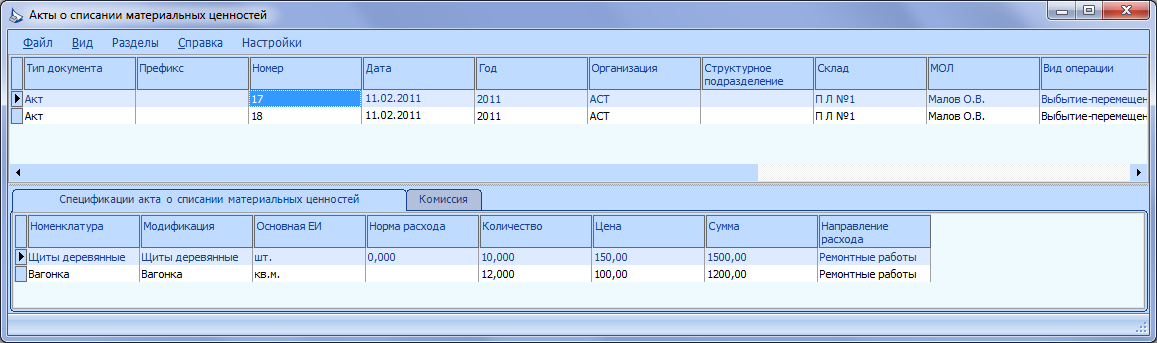
Рисунок 179. Акты о списании материальных ценностей
Для работы с актами о списании материальных ценностей доступны следующие действия:
Формирование акта;
Изменение акта;
Удаление акта.
Формирование акта о списании материальных ценностей
Для формирования акта о списании МЦ можно воспользоваться одним из следующих способов:
Добавление нового акта;
Размножение акта (т.е. использование сохраненной информации для добавления акта).
Для добавления нового акта в контекстном меню панели актов о списании МЦ следует выбрать пункт Добавить. В открывшемся окне на закладке «Документ» необходимо указать основные параметры акта о списании ТМЦ (см. Рисунок 180).
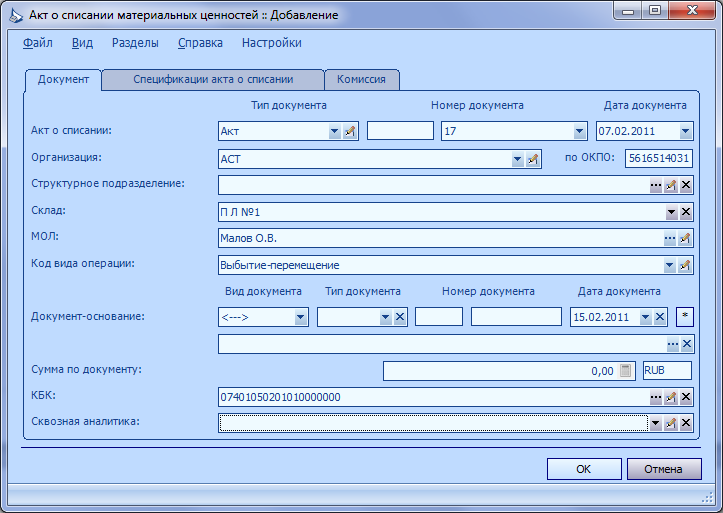
Рисунок 180. Добавление акта о списании ТМЦ, "Документ"
Тип документа выбирается при регистрации в системе первого акта о списании материальных ценностей. При регистрации последующих актов значение поля Тип документа устанавливается автоматически.
В поле Номер документа автоматически формируется уникальный последовательный номер для выбранной организации, типа документа и финансового года.
В поле Дата документа автоматически подставляется текущая дата.
Если документ-основание для акта в системе не регистрируется (например, приказ), то можно сохранить только его реквизиты. Для сохранения реквизитов документа следует заполнить необходимые поля раздела «Документ-основание» и нажать на кнопку с изображением звездочки (*) справа от полей для ввода. Если документом-основанием является документ, зарегистрированный в системе, то в полях Вид документа, Тип документа, Номер документа, Дата документа можно указать параметры для поиска и выбрать из предложенного списка документ-основание. Если документ с указанными параметрами один, он будет автоматически указан в качестве документа-основания.
Значения полей КБК и Сквозная аналитика устанавливаются значениями по умолчанию при добавлении спецификации.
После заполнения общих данных по расходному документу, необходимо указать детальные сведения о бюджетной классификации, сумме(ах) и т.д. Эти сведения указываются на закладке «Спецификации акта о списании» (см. Рисунок 181).
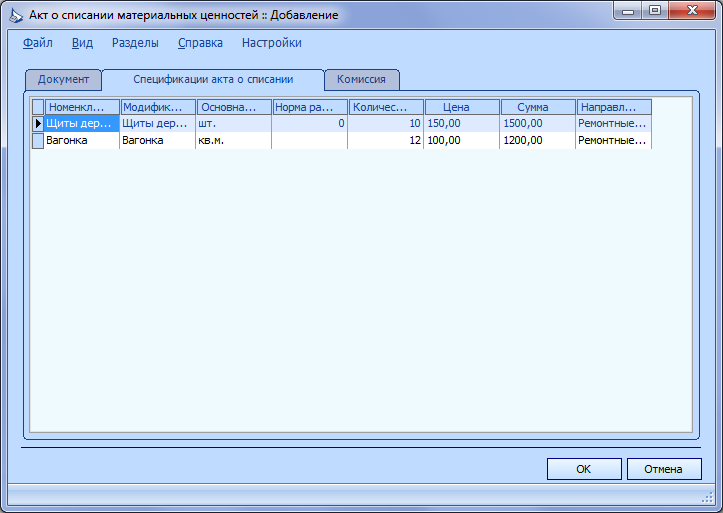
Рисунок 181. Добавление акта о списании материальных ценностей, "Спецификации акта о списании"
Для добавления спецификации в контекстном меню окна следует выбрать пункт Добавить. В открывшемся окне необходимо указать ТМЦ, списываемое по акту количество, суммы (см. Рисунок 182).
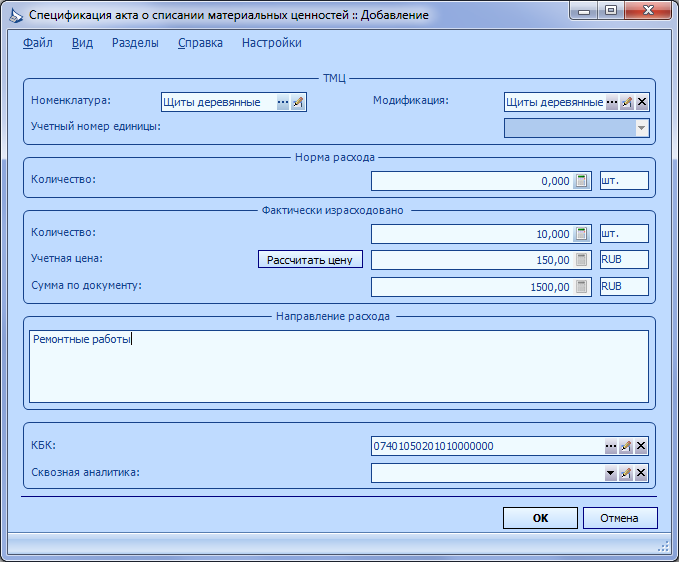
Рисунок 182. Добавление спецификации
При нажатии на кнопку Рассчитать цену поля Учетная цена и Сумма по документу заполняются в соответствии с данными карточки ТМЦ.
Если для добавления спецификации можно не добавлять новые данные, а изменить некоторые данные уже добавленной спецификации, то добавленные данные можно размножить. Для этого в контекстном меню добавленной спецификации (см. раздел «Вызов контекстного меню») необходимо выбрать пункт Размножить. В открывшемся окне «Спецификация акта о списании материальных ценностей :: Размножение» следует внести необходимые изменения и нажать кнопку OK. Содержание и способы заполнения полей при размножении спецификации аналогичны добавлению спецификации (см. выше).
Для изменения спецификации следует в ее контекстном меню (см. «Вызов контекстного меню») выбрать пункт Изменить и внести соответствующие изменения. Заполнение полей при изменении спецификации аналогично добавлению спецификации (см. выше).
Для удаления спецификации следует в ее контекстном меню выбрать пункт Удалить и подтвердить удаление.
Если производится списание ТМЦ вследствие порчи или хищения, то факт порчи или хищения должна подтвердить комиссия. На закладке «Комиссия» необходимо указать членов комиссии (см. Рисунок 183).
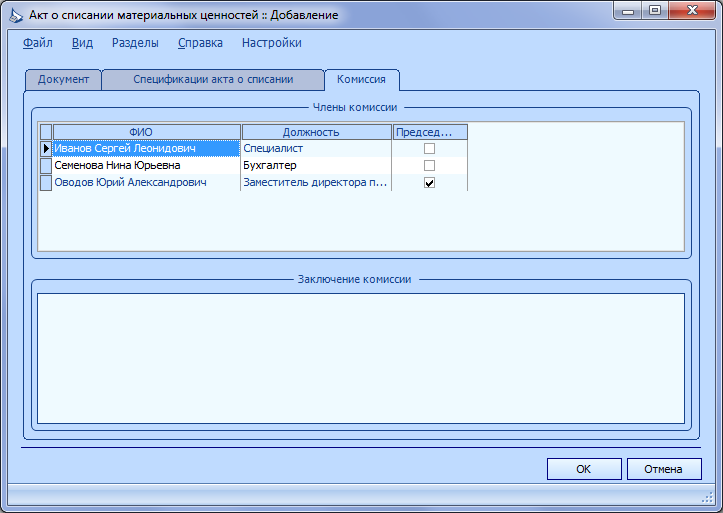
Рисунок 183. Добавление акта о списании материальных ценностей, "Комиссия"
Членов комиссии можно добавить по одному или списком.
Для добавления одного члена комиссии в контекстном меню раздела «Члены комиссии» следует выбрать пункт Добавить и в открывшемся окне указать данные члена комиссии (см. Рисунок 184).

Рисунок 184. Добавление члена комиссии
Если член комиссии зарегистрирован в системе, то его следует выбрать из списка физических лиц. В противном случае его имя следует указать в поле ФИО.
Если добавляемый член комиссии является председателем комиссии, то следует установить флажок «Председатель комиссии». Председатель комиссии может быть только один.
При добавлении членов комиссии списком необходимо воспользоваться шаблоном комиссий (см. Рисунок 185).

Рисунок 185. Шаблоны комиссий
Для добавления шаблона комиссии в контекстном меню панели «Шаблоны комиссий» следует выбрать пункт Добавить и заполнить соответствующие поля (см. Рисунок 186). Добавление членов комиссии осуществляется аналогично описанному выше.
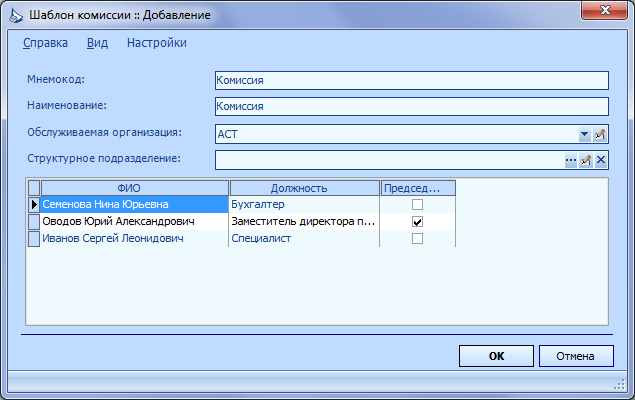
Рисунок 186. Добавление шаблона комиссий
После добавление акта о списании ТМЦ его необходимо отработать в учете. Для этого в контекстном меню акта следует выбрать пункт Отработка > Отработать в учете.
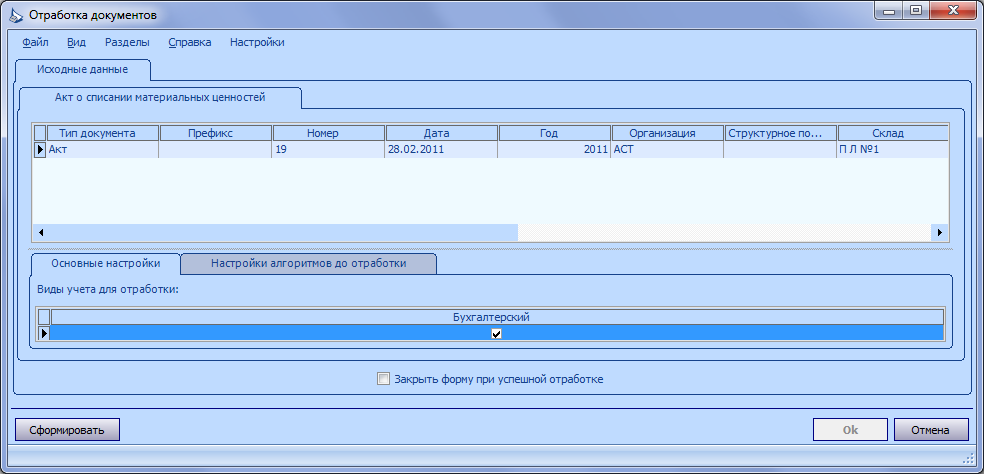
Рисунок 187. Отработка акта о списании материальных ценностей
После проделанных действий будут представлены результаты отработки (см. Рисунок 188).
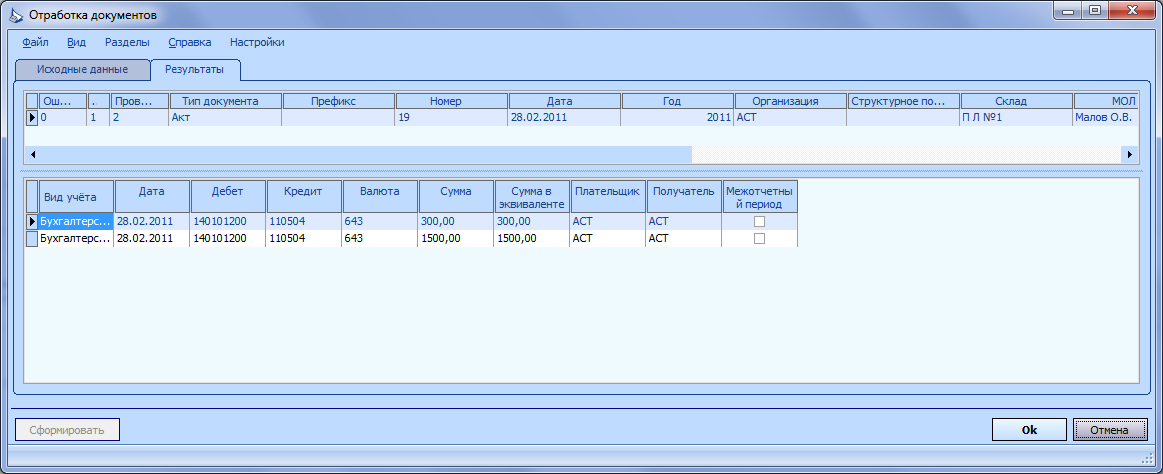
Рисунок 188. Результаты отработки
Результат отработки отразится в карточке ТМЦ в разделе «Операции с номенклатурой».
Кроме того, удобно регистрировать акты о списании ТМЦ путем размножения. Если для добавления акта можно не добавлять новые данные, а изменить некоторые данные уже добавленного акта о списании, то добавленные данные можно размножить. Для этого в контекстном меню добавленного акта (см. раздел «Вызов контекстного меню») необходимо выбрать пункт Размножить. В открывшемся окне «Акт о списании материальных ценностей :: Размножение» следует внести необходимые изменения и нажать кнопку OK. Содержание и способы заполнения полей при размножении акта аналогичны добавлению акта о списании материальных ценностей (см. выше).
